Marvelous Designer内部线及垂直线段
Hello,大家好,本文是Marvelous Designer自学宝典目录,我是GuaGua。

本次我们给大家带来的是Marvelous designer自学宝典第二章第三节。
内部线及垂直线段
不久前Marvelou Designer更新至11版本,logo愈加帅气,在界面UI上做了许多变动,新添加的智能拓扑以及部分形态固化功能相对还是非常实用,
再一个Marvelous Designer11将命令栏整合起来了,虽然10已经这么干了,但还是可以通过更改用户自定义中工具群组展开,但是11直接摒弃了。虽然小编还是比较喜欢界面一目了然......
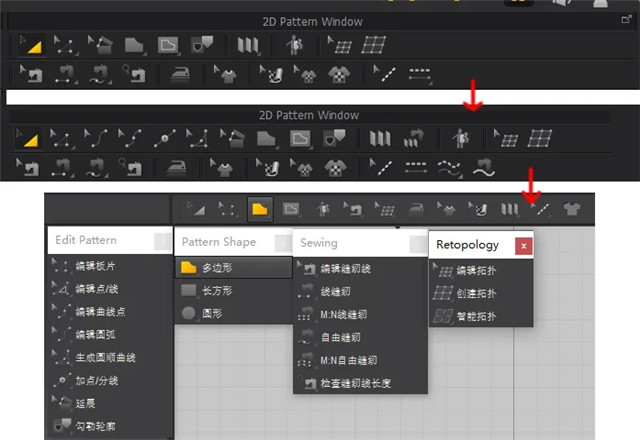
从评论区看来MD后续功能更新方向会给咱们美术带来更为便捷的操作。具体更新演示大伙可以上破站观看官方演示:
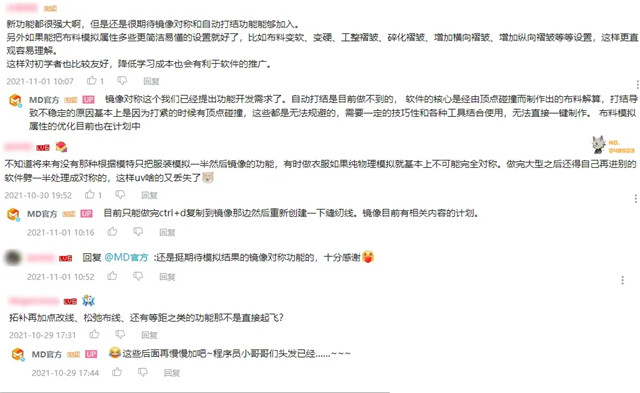
我们回到本章介绍内容:
首先分享一个实用知识点,当我们在使用多边形创建工具根据参考描绘版片的时候,一般可能是先创建大致形态然后再去编辑曲线点,那这里我们可以在创建点时按下Ctrl键鼠标不松使线段圆滑直接创建成型。
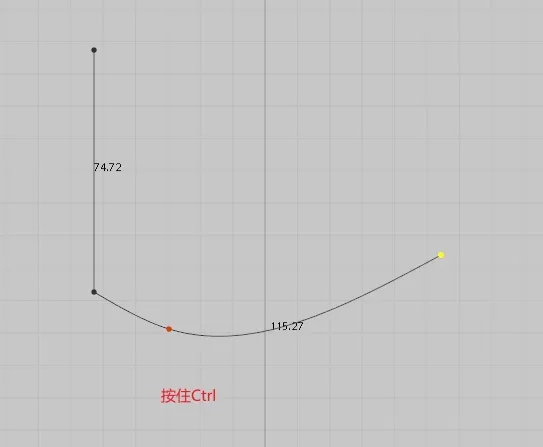
创建的同时按下鼠标右键进行镜像对称设置。
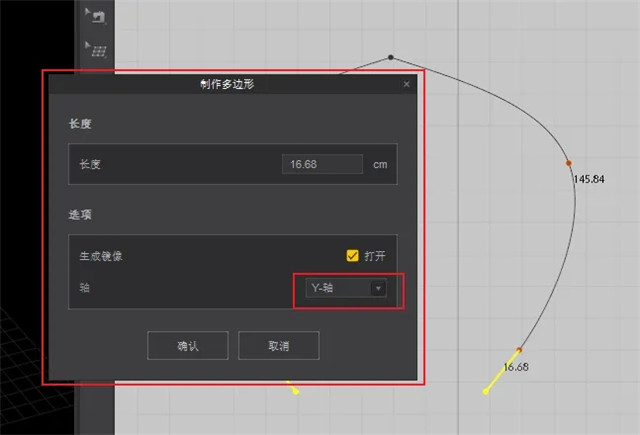
然后我们看到按照曲线生成内部线,这命令可能有些朋友没有注意,大多情况下是手动创建内部线,或者使用内部线间距啥的,
按照曲线生成内部线首先需要选择版片上的两条线段,然后右键找到该命令,
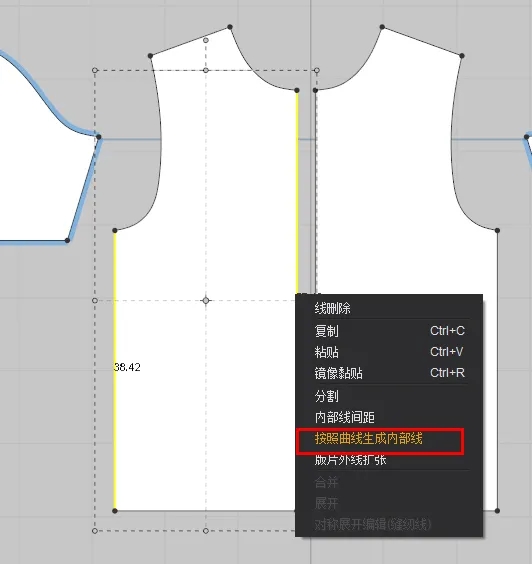
可以说他是一个智能创建内部线的方法,可以控制整体间距,整体偏移,在一些特殊情况下还是比较有用。
这个功能有时候需要配合内部线间距使用,两者的效果对不同样式的版片所产生的效果也是不一样的。
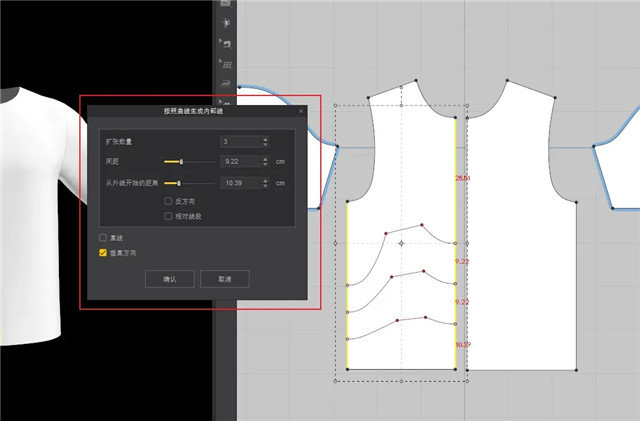
大伙可以根据自己所想要的效果进行工具选取,以下是效果对比:
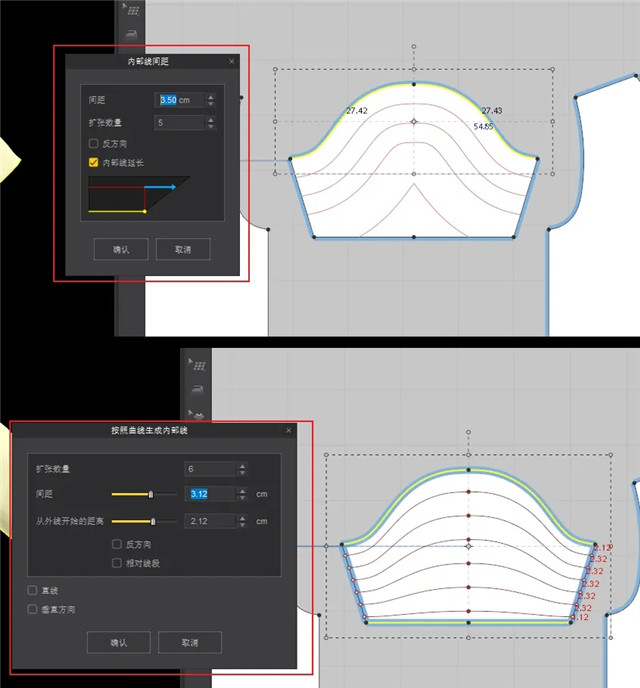
垂直方向的更改可以快速创建你所需要的效果:
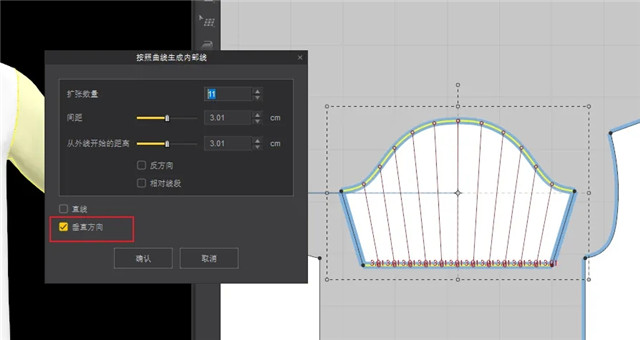
那如果不知道这个功能是否会选择手动去创建,亦或是选择内部线间距?
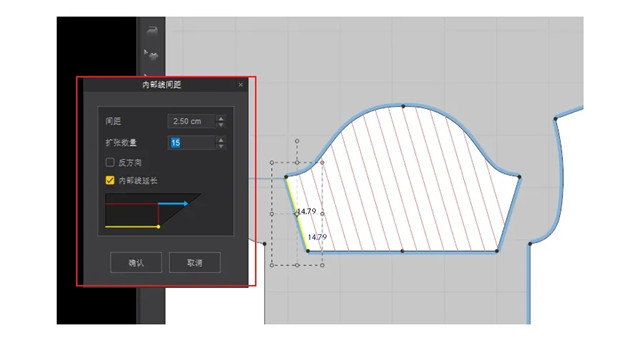
效果就很明显了。
接下来我们再看一个功能:生成垂直内部线段 (MD11亲测好像有Bug,无法生成内部线,我只得回到10给大伙截图)线段以及点都是支持此功能的。
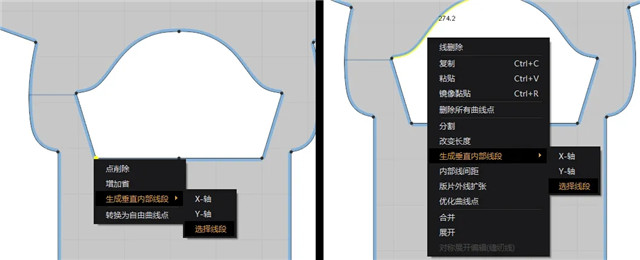
它这个功能可以创建一条垂直与选择点或者线段上的一条内部线,个人用得比较少,给大伙稍作介绍。

以点为例,我们通过选择线段进行创建,我们可以看到除默认选择以为还有两个选项,一个名为另一端线段为准,也就是除去默认方向线段的另一端,
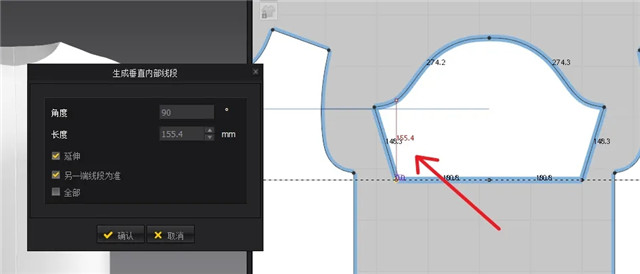
线段也是同理,但两者的调整参数不同,多了一个沿曲线滑动调整的参数。
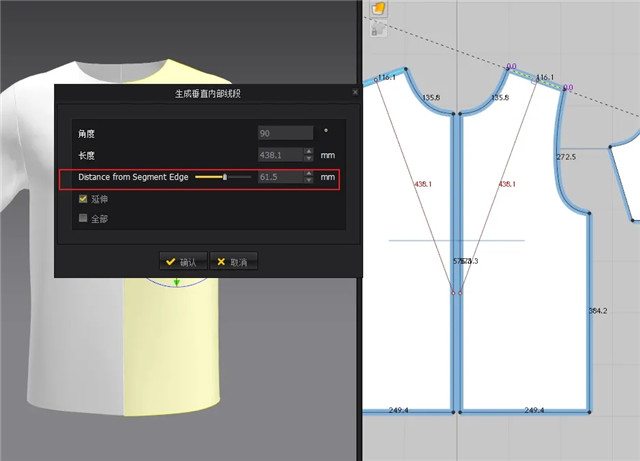
我们这节内容就写到这里,下节继续。
- End -
来源:Thepoly公众号
上一篇 超写实湖边小桥的制作分享教程
下一篇 3DMAX中9个建模小技巧
热门课程
专业讲师指导 快速摆脱技能困惑相关文章
多种教程 总有一个适合自己专业问题咨询
你担心的问题,火星帮你解答-
为给新片造势,迪士尼这次豁出去了,拿出压箱底的一众经典IP,开启了梦幻联动朱迪和尼克奉命潜入偏远地带卧底调查 截至11月24日......
-
此前Q2问答环节,邹涛曾将《解限机》首发失利归结于“商业化保守”和“灰产猖獗”,导致预想设计与实际游玩效果偏差大,且表示该游戏......
-
2025 Google Play年度游戏颁奖:洞察移动游戏新趋势
玩家无需四处收集实体卡,轻点屏幕就能开启惊喜开包之旅,享受收集与对战乐趣库洛游戏的《鸣潮》斩获“最佳持续运营游戏”大奖,这不仅......
-
说明:文中所有的配图均来源于网络 在人们的常规认知里,游戏引擎领域的两大巨头似乎更倾向于在各自赛道上激烈竞争,然而,只要时间足......
-
在行政服务优化层面,办法提出压缩国产网络游戏审核周期,在朝阳、海淀等重点区将审批纳入综合窗口;完善版权服务机制,将游戏素材著作......
-
未毕业先就业、组团入职、扎堆拿offer...这种好事,再多来一打!
众所周知,火星有完善的就业推荐服务图为火星校园招聘会现场对火星同学们来说,金三银四、金九银十并不是找工作的唯一良机火星时代教育......

 火星网校
火星网校
















